FaceTime, das im Mac integrierte Tool für Video- und Audioanrufe, ist eine großartige Möglichkeit, mit Freunden, Familienmitgliedern und Kollegen in Kontakt zu bleiben, die ebenfalls Apple-Geräte besitzen. Einer der Hauptvorteile ist die Art und Weise, wie es auf allen Ihren Geräten synchronisiert wird und es Ihnen ermöglicht, einen beispielsweise auf Ihrem Mac gestarteten Anruf auf einem anderen Gerät wie einem iPhone anzunehmen.
Das bedeutet jedoch auch, dass jeder Anruf, den Sie auf einem iPhone oder iPad tätigen, auch auf Ihrem Mac protokolliert wird und die letzten Anrufe in Ihrem FaceTime-Verlauf gespeichert werden. Wenn Sie FaceTime häufig verwenden, baut sich dieser Verlauf schnell auf und nimmt Platz auf Ihrem Mac ein. Es kann auch eine Bedrohung der Privatsphäre darstellen, insbesondere wenn es sich um vertrauliche Geschäftsanrufe handelt. So löschen Sie den FaceTime-Verlauf auf Ihrem Mac.
Wo FaceTime-Verlauf und -Cache auf dem Mac gespeichert sind
Dies sind FaceTime-Caches, über die wir sprechen, die in der Bibliothek enthalten sind. Sie können darauf zugreifen, indem Sie eingeben
~/Library/Application Support/FaceTime im Gehe zu-Menü von Finder.
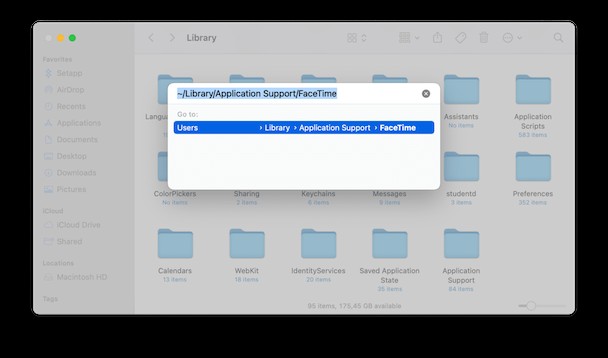
Es ist problematisch, diese Caches selbst zu entfernen (Sie können etwas Wichtiges löschen). Wenn Sie alle aktuellen Details zu Ihren Apps (einschließlich FaceTime) löschen möchten, benötigen Sie eine Cache-Cleaner-App. CleanMyMac X von MacPaw ist das Tool, das 99 % der Caches und Systemmüll unter macOS löscht, also können Sie es ausprobieren. Es steht hier zum kostenlosen Download zur Verfügung.
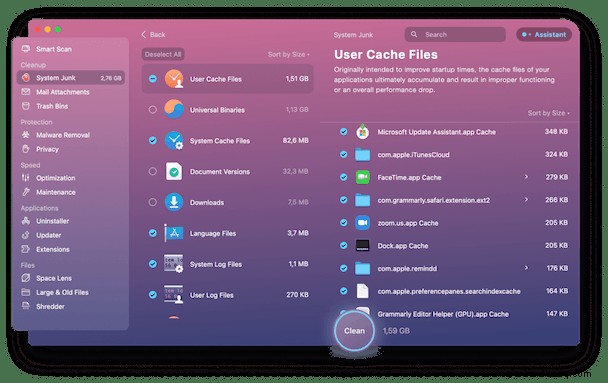
So löschen Sie den FaceTime-Verlauf auf Ihrem Mac
FaceTime ist eine integrierte App und wird mit macOS installiert, daher gibt es eine begrenzte Anzahl von Möglichkeiten, wie Sie den belegten Speicherplatz reduzieren können. Beispielsweise können Sie die App selbst nicht löschen. Sie können jedoch das Anrufprotokoll entfernen, das FaceTime speichert und mit all Ihren Geräten synchronisiert. Dafür gibt es verschiedene Möglichkeiten, die wir im Folgenden beschreiben.
So zeigen Sie die letzten Anrufe an
Wenn Sie FaceTime im Dock haben, ist es dort, es sei denn, Sie haben es entfernt, klicken Sie mit der rechten Maustaste oder bei gedrückter Strg-Taste darauf. Oben im Kontextmenü sehen Sie eine Liste mit Kontakten. das sind die letzten Anrufe.
Wenn Sie FaceTime nicht im Dock haben, starten Sie es aus Ihrem Anwendungsordner oder Spotlight und Sie sehen die letzten Anrufe auf der linken Seite des Fensters aufgelistet.
So löschen Sie FaceTime-Anrufe auf Ihrem Mac
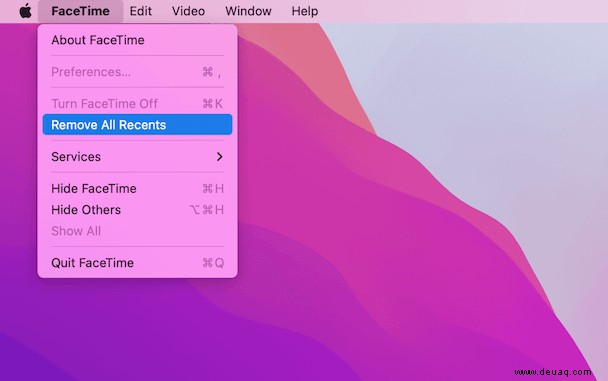
- FaceTime starten.
- Um einen letzten Anruf zu entfernen, klicken Sie darauf, um ihn auszuwählen.
- Klicken Sie mit der rechten Maustaste darauf oder klicken Sie bei gedrückter Ctrl-Taste darauf und wählen Sie Aus der Liste der zuletzt verwendeten entfernen.
- Um den gesamten FaceTime-Verlauf zu entfernen, klicken Sie mit der rechten Maustaste auf einen beliebigen Anruf und wählen Sie „Alle letzten entfernen“.
- Klicken Sie alternativ auf das FaceTime-Menü und wählen Sie „Alle zuletzt verwendeten entfernen“.
Sobald Sie die letzten Anrufe auf Ihrem Mac entfernt haben, werden sie bei der nächsten Synchronisierung von allen anderen Geräten entfernt, auf denen Sie FaceTime verwenden. Wenn Sie jedoch das nächste Mal einen Anruf tätigen, wird dieser Anruf zu einer neuen Liste der letzten Anrufe hinzugefügt. Es gibt keine Möglichkeit, die FaceTime-Protokollierung und die Anzeige der letzten Anrufe zu stoppen. Wenn Sie das also privat halten möchten, müssen Sie den Anruf aus der Liste entfernen, sobald er beendet ist.
So deaktivieren Sie FaceTime auf Ihrem Mac
Obwohl Sie FaceTime nicht von Ihrem Mac deinstallieren können, können Sie es deaktivieren und verhindern, dass Ihr Mac Anrufe tätigt oder empfängt.
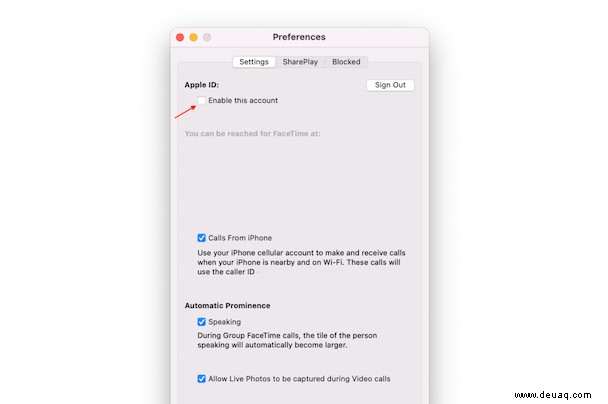
- FaceTime starten.
- Klicken Sie auf das FaceTime-Menü und wählen Sie "Einstellungen".
- Wählen Sie Einstellungen.
- Deaktivieren Sie dieses Konto aktivieren
- Wenn Sie FaceTime für ausgehende Anrufe verwenden möchten, aber nicht von anderen Anrufern unterbrochen werden möchten, deaktivieren Sie einfach die Kontrollkästchen unter „Sie sind für FaceTime erreichbar unter“ und lassen Sie es aktiviert.
Es gibt eine andere Möglichkeit, FaceTime zu deaktivieren, die keine Reise zu den Einstellungen erfordert:Klicken Sie auf das FaceTime-Menü und wählen Sie FaceTime deaktivieren. Ich bin mir nicht sicher, warum diese Option dort und in den Einstellungen ist. Aber es ist praktisch, wenn Sie sich entscheiden, nicht durch eingehende Anrufe gestört zu werden. Sie können auch jederzeit Befehlstaste-K drücken, und es wird ausgeschaltet. Sie müssen sich nicht erneut anmelden, wenn Sie es wieder einschalten.
Bonus-TippSo melden Sie sich auf Ihrem Mac von FaceTime ab? Befolgen Sie die Schritte 1 bis 3 unter „So deaktivieren Sie FaceTime“, aber klicken Sie in Schritt 4 auf „Abmelden“, anstatt die Option „Dieses Konto aktivieren“ zu deaktivieren. Dadurch werden Sie von Ihrem iCloud-Konto zur Verwendung mit FaceTime abgemeldet. Wenn Sie es das nächste Mal verwenden möchten, müssen Sie sich erneut anmelden.
Löschen Sie jetzt die letzten Browserdetails (wir verwenden CleanMyMac X)
Sie haben die Daten von FaceTime selbst gelöscht; das ist gut. Aber jetzt möchten Sie vielleicht Ihren Browserverlauf löschen, um die Anonymität über Ihre Anrufe, besuchten Seiten und alles, was Ihnen vorausging, zu wahren. Mit anderen Worten, wir löschen den Browserteil.
Wir verwenden die oben erwähnte App CleanMyMac X, da sie viel mehr Elemente bereinigt als der normale „Verlauf löschen“ in Ihrem Browser. Wie Sie auf dem Screenshot sehen können, reinigt es auch:
- Suchanfragen
- Autofill-Werte
- Tabs, Cookies und vieles mehr
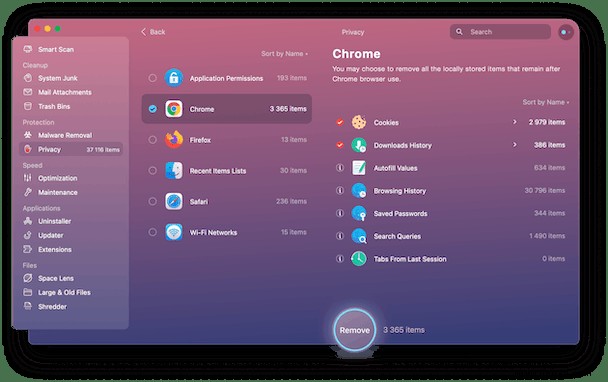
- Laden Sie die kostenlose Version von CleanMyMac X herunter (von Apple notariell beglaubigt)
und installieren Sie CleanMyMac X, falls es noch nicht auf Ihrem Mac installiert ist. - Wählen Sie das Datenschutzmodul in der Seitenleiste.
- Drücken Sie Scannen.
Wenn Sie aufgefordert werden, alle geöffneten Browser zu schließen, vergewissern Sie sich, dass Ihre Arbeit gespeichert ist, und drücken Sie dann „Beenden“. Wählen Sie den Browser aus und klicken Sie auf Entfernen, um alle Browserdaten zu löschen. Wiederholen Sie dies für andere Browser, die Sie verwenden.
CleanMyMac X kann Ihnen auch dabei helfen, die Liste der zuletzt verwendeten Elemente im Finder zu löschen, die Liste der auf Ihrem Mac gespeicherten WLAN-Netzwerke zu löschen und sogar Anwendungsberechtigungen für Dinge wie den Zugriff auf Ihr Startvolume, Ihre Kamera oder Ihr Mikrofon oder das Verknüpfen mit Daten zu widerrufen in integrierten Apps wie Kalender und Kontakte. Sie finden die Optionen im Abschnitt Datenschutz.
Apple lässt Sie FaceTime nicht vollständig von Ihrem Mac entfernen. Sie können jedoch die Liste der letzten Anrufe löschen. Und das wird es von allen Geräten entfernen, die Ihr Mac synchronisiert. Wenn Sie die letzten Anrufe löschen, um die Privatsphäre zu schützen, kann CleanMyMac X helfen, indem es das Entfernen anderer Aktivitätsspuren auf Ihrem Mac, wie Browserverlauf und Cache-Dateien, erleichtert.